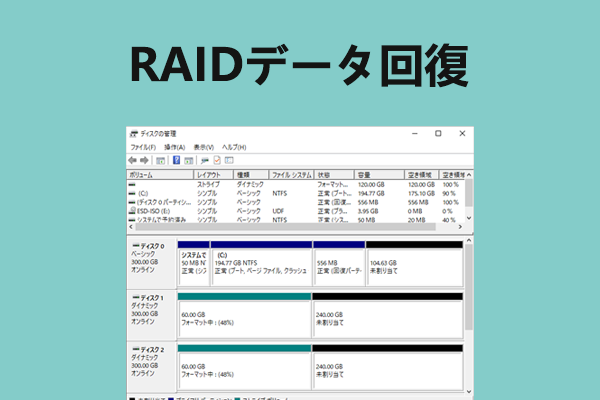データを失わずにRAID 0、1、5 を再構築するにはどうすればよいでしょうか? MiniTool Partition Wizardのこの投稿では、RAID 再構築に関するすべての情報を説明いたします。
RAID再構築(リビルド)とは
RAID (Redundant Arrays of Independent Drives) は、複数のドライブを一つの大容量のドライブのように組み合わせて、パフォーマンスを向上させ、データの冗長性を提供する技術です。冗長性という用語は、冗長化によって、システムの安全性と信頼性を高めることを指します。
1つのドライブに障害が発生したら、RAID 再構築により、ユーザーは残りのドライブからファイルを取得して、失われたデータを再構築できます。このようにして、障害が発生した場合でも、ユーザーは保存されたデータを復元することができます。
RAIDが再構築できるか?
RAID 0、1、10、5、6 は、一般的に使用されるRAID種類です。これらのRAID種類では、ある程度のディスク破損が許容され、その後 RAID 再構築によってデータが復元されます。RAIDの種類によって、許容された破損の程度が異なります。
- RAID 0:壊れたディスクは許可されません。
- RAID 1とRAID 5:破損したディスクは1台のみ許容されます。
- RAID 6:2台のディスクが壊れても問題ありません。
- RAID 10:RAID 1の組み合わせの2つのディスクが同時に壊れていない限り、最大半数のディスクが故障しても問題ありません。
破損したディスクの数が制限を超えない限り、RAIDを再構築してデータが回復できます。
RAIDを再構築する方法
RAID を再構築するにはどうすればいいのか?実は、RAIDの再構築は非常に簡単です。故障したドライブを取り外し、同じ容量の正常なドライブと換装するだけです。RAIDが自動的に再構築されます。ディスクの交換後、失われたデータを取得する必要があるため、RAIDの速度は一定期間低下します。
データの損失を避けるために、RAID 再構築のプロセス中に注意すべきことが以下でリストします。
- RAID 上のファイルを保存したり削除したりしないでください。
- RAID にソフトウェアをインストールしないでください。
- RAID を修復するためにCHKDSKやその他のファイルシステムツールを実行しないでください。これらの修復ツールは、新しいファイルシステムが作成され、データが上書きされてしまう可能性が高いです。そうなると、データの回復が不可能になります。
では、RAID で故障したドライブをどのように識別しますか?一般的には、ハードドライブまたは RAID エンクロージャのLEDインジケーターを確認したり、RAID コントローラやソフトウェアを使用したり、オペレーティングシステムツールを利用したりすることができます。例えば:
- ほとんどのドライブには、正常な動作を示す緑色また青色のライトと、問題を示す赤色または黄色のライトが付いています。
- ほとんどのRAIDコントローラやソフトウェアには、アレイ内の各ドライブの状態を表示するグラフィカルまたはテキストインターフェイスがあります。
- 一部のオペレーティングシステムには、RAID アレイとそのドライブのステータスを表示できるツールが組み込まれています。
故障したドライブを見つけたら、ドライブのシリアル番号、モデル、またスロット番号を書き留めてください。その後、正しく交換できます。
RAIDをコピーする
RAIDでのディスクに障害が発生すると、RAID を再構築しない限りRAIDは動作を停止します。でも、RAIDが完全に機能しなくなるのは望ましくない可能性もあります。このような場合は、RAID のバックアップがあると便利です。その後、RAID バックアップを有効にして機能させることができます。
そのため、RAIDを定期的にクローンする人もいます。RAID をクローンするには、ここでMiniTool Partition Wizardをおすすめします。これにより、RAID ボリュームをベーシックディスク (或いは別のRAID上のボリューム) にクローンできます。ガイドは次のとおりです。
他に、この機能豊富なパーティションマネージャーを使用して、ベーシックディスクをダイナミックディスクに変換したり、パーティションを作成/移動/リサイズ/フォーマット/消去したり、データを失うことなくMBRからGPTを変換したり、パーティションやドライブをクローンしたりするなど、いろいろな操作が実行できます。
MiniTool Partition Wizard Pro Demoクリックしてダウンロード100%クリーン&セーフ
ステップ1:MiniTool Partition Wizardを起動します。メインインタフェースで、RAIDボリュームを右クリックし、「ボリュームのコピー」を選択します。
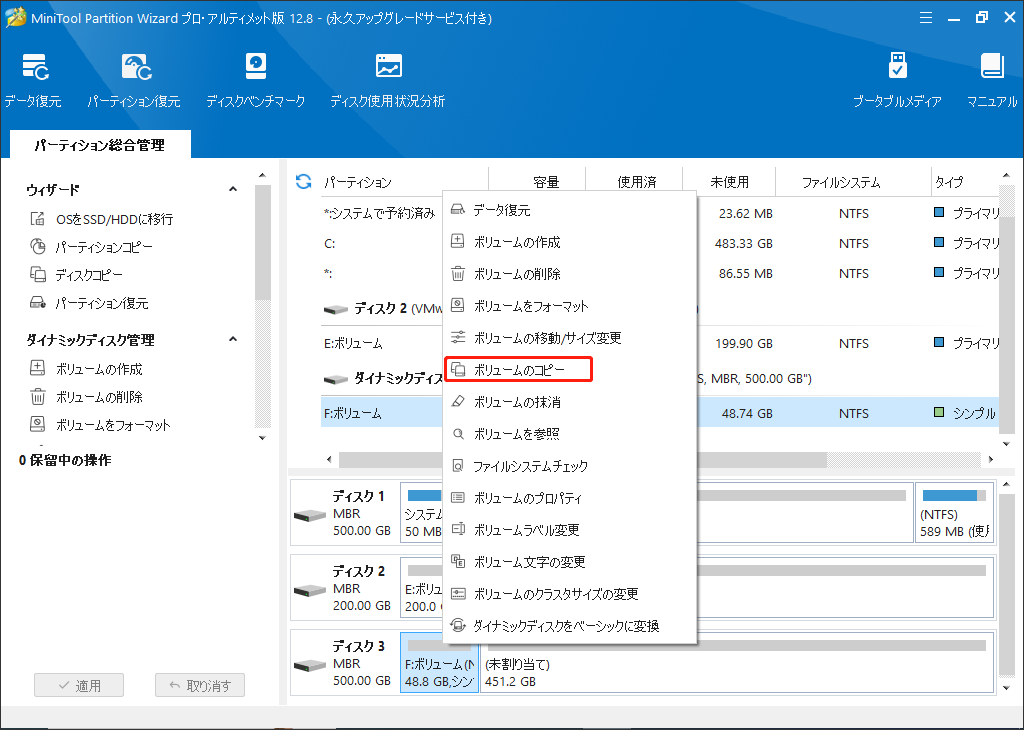
ステップ2:ポップアップ ウィンドウで、ベーシックディスク上の未割り当て領域を選択し、「次へ」をクリックします。
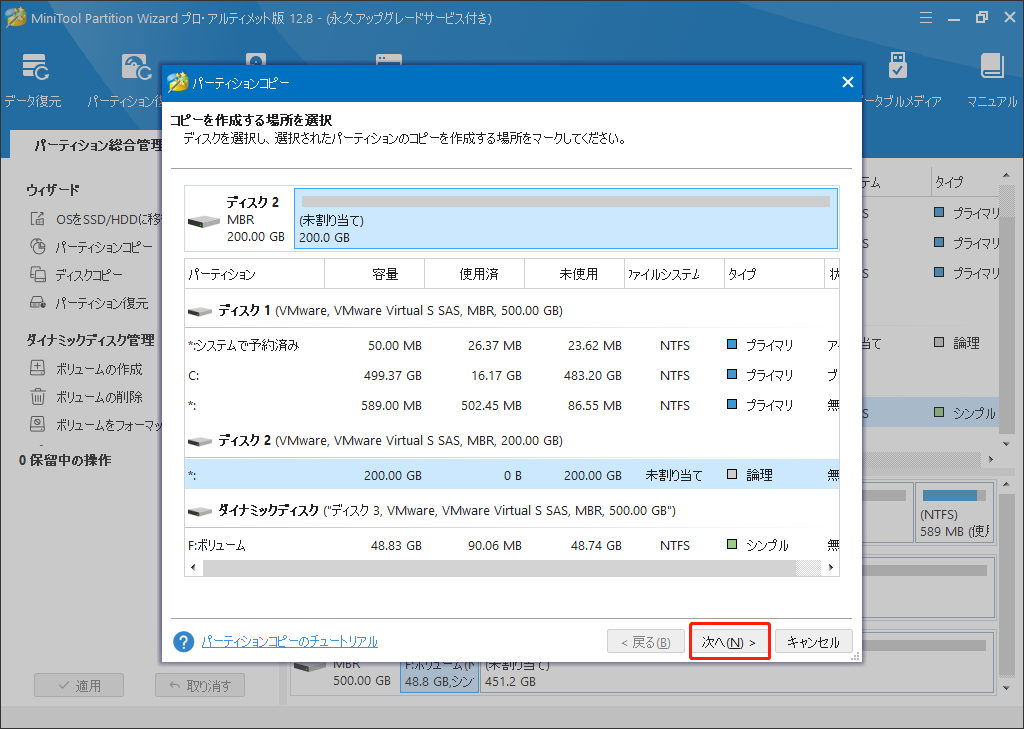
ステップ3:パーティションのサイズと場所を調整します。もちろん、デフォルトのレイアウトを維持することもできます。そして、「完了」をクリックします。
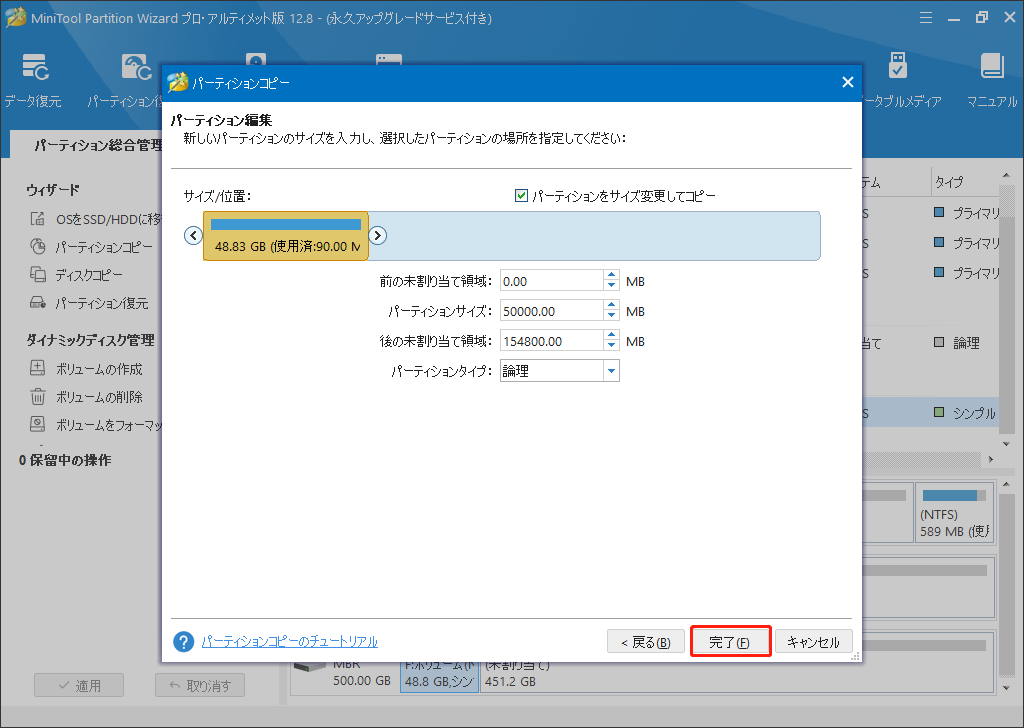
ステップ4:メインインタフェースの左下にある「適用」ボタンをクリックして、コピーの操作を実行します。
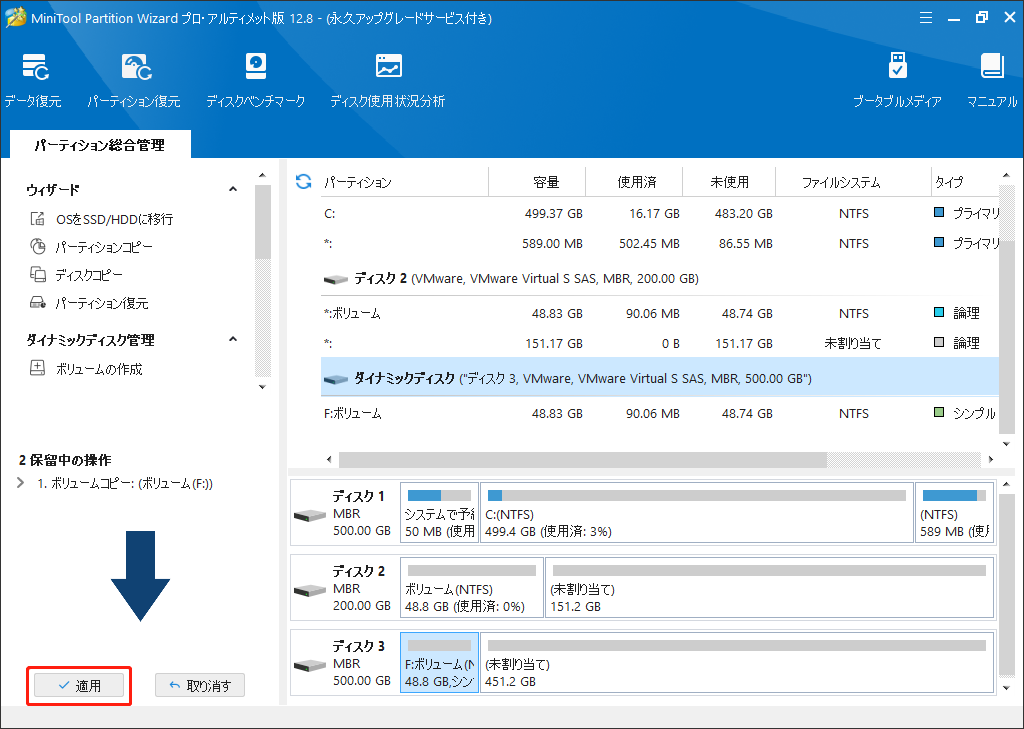
故障したRAIDからデータを復元する
RAIDでの障害ディスクが制限を超えるので、 RAIDの再構築が失敗した場合は、RAID からデータを復元する必要があります。
データを失うことなく RAID 1 を再構築する
RAID 1 には2つのディスクがあり、各ディスクのデータは完璧な状態です。両方のディスクが同時に故障した場合は、MiniTool Partition Wizard を使用してハードドライブからデータを回復することができます。その後、2つの新しいディスクを使用して、データを失うことなくRAID 1を再構築できます。
データを失うことなくRAID 0を再構築する
RAID 0にデータが書き込まれると、データは断片に分割され、異なるディスクに書き込まれます。そのため、1つのディスクが壊れると、すべてのデータが破損します。RAID 0 からデータを復元する場合、困難となるのは、回復された断片的なデータを順番に結合して完璧なデータにすることです。
でも幸いなことに、MiniTool Power Data Recoveryを使って、故障したドライブ上RAIDを再構築してから、データを復元することができます。
データを失うことなくRAID 5を再構築する
もし、RAID5での二つのドライブに故障が出たなら、MiniTool Power Data Recoveryもデータの回復に役立ちます。
RAIDデータ復旧について詳しく知りたい場合は、次の投稿をお読みください。
データを失わずにRAIDを再構築するにはどうすればいいでしょうか?この記事を読んでみましょう。RAID再構築についてすべてのことを説明します。Twitterでシェア
結語
本記事では、RAIDの再構築する方法と故障したRAIDからデータを復元する方法を説明します。お役に立てれば嬉しいです。また、MiniTool Partition Wizard の使用中に問題が発生した場合は、[email protected]までお気軽にお問い合わせください。できるだけ早くご返答いたします。